1: 安装增强工具
2:安装好增强功能后,关闭ubuntu系统
3:进入virtual box设置里面,指定windows端的共享文件夹路径,名称(win_file_name),点击ok
(需要注意: 只读分配和自动挂载均不勾选)
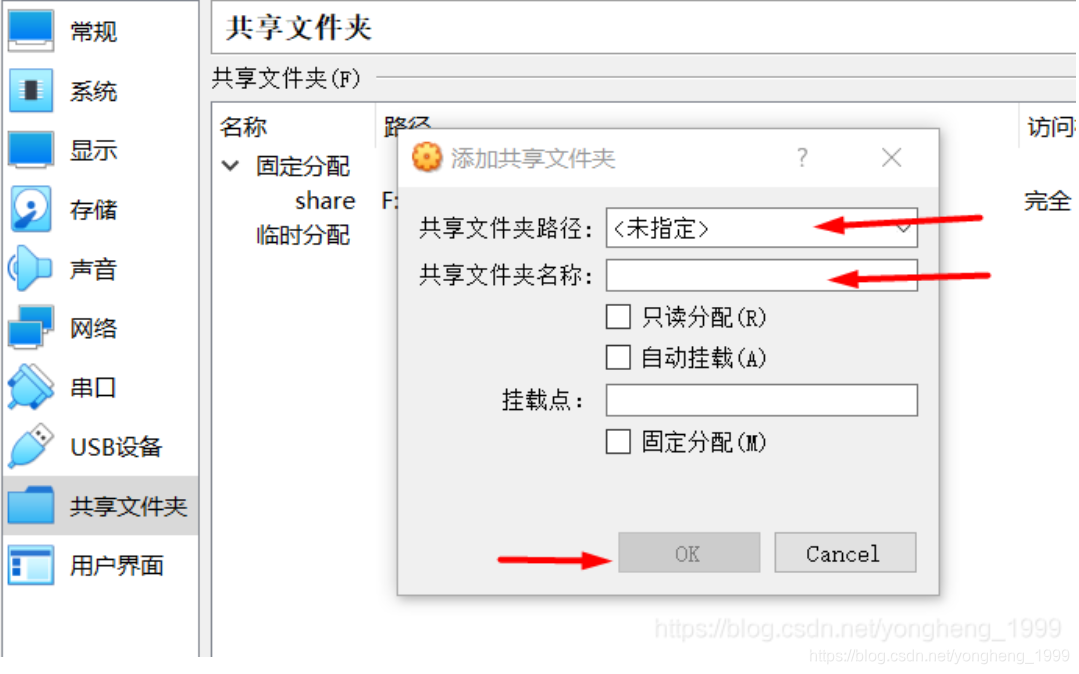
4:开机,打开终端,创建/mnt/共享文件名 (比如linux_sf_name); 并将第3步的win_file_name挂载到这里设置的文件目录下 (比如/mnt/linux_sf_name); 代码如下:
sudo mkdir /mnt/linux_sf_name
sudo mount -t vboxsf win_file_name /mnt/linux_sf_name
5:此时的挂载仅对当前有效,下次开机还得继续mount才能使用共享文件夹,所以,需要设置使其每次开机自动挂载;
做法为:在文件 /etc/rc.local 中(用root用户)追加如下命令:
mount -t vboxsf win_file_name /mnt/linux_sf_name
6: 完成





 本文详细介绍如何在VirtualBox中配置Windows与Ubuntu之间的共享文件夹,包括安装增强工具、设置共享文件夹路径、创建挂载点及实现开机自动挂载等步骤。
本文详细介绍如何在VirtualBox中配置Windows与Ubuntu之间的共享文件夹,包括安装增强工具、设置共享文件夹路径、创建挂载点及实现开机自动挂载等步骤。
















 3881
3881

 被折叠的 条评论
为什么被折叠?
被折叠的 条评论
为什么被折叠?








